IP adresi değiştirme her cihazda farklı bir yol izlemeniz gereken bir süreçtir. Bunu ister mauel yapın isterse program ve yada uygulamalardan yararlanın çok basittir. Bu yazımızda IP adresi değiştirme nasıl yapılır yakından bakacağız.
IP adresi değiştirme mevzusuna geçmeden önce IP adresi nedir? Hangi şekillerde IP adresini değiştirebiliriz? Gibi soruları cevaplamak istiyorum. Kısaca IP adresi; bizim ev adresimiz gibidir. Nasıl yani…
İçindekiler
IP Adresi Nedir?
Nasıl gerçek hayatta hepimizin birer benzersiz ev adresimiz varsa, dijital ortamda da IP adresi bizim adresimizdir. Gerçek hayatta insanlar size bir şeyler göndermek istediklerinde onlara adresimizi veririz, böylece bize kargolayarak bir şeyler gönderebilirler. Dijital ortamda da aynı bu şekilde bilgilerin bize ulaşması için adres vermemiz gerekir ki bilgiler bize gelsin ve o sitelere bakabilelim.
IP adresinin nereden geldiğini anlamak için ise İnternet dediğimiz kavramın ne olduğunu bilmemiz gerekir. Basit olarak İnternet, birbirine bağlı bir grup birbirinden farklı ağdır. Her ağa İnternet Servis Sağlayıcısı (ISS) denir. (Türkiye’deki TTNET gibi firmalar bir ISS firmasıdır) Ve ISS’den bir hizmet satın alırsanız, bu ISS ağına ve ISS’nize bağlı diğer tüm ağlara bağlanabilirsiniz.

Her ISS ağınında bir IP havuzu vardır (Yani adresler havuzu) ve hizmet satın aldığınızda size bir IP adresi verilir. (Basit olarak bir adres verilir) İnternetten gelen verilerin size ulaşması gerektiğinde, ISS’nin ağı IP adresinizi tanır ve o bilgileri size yönlendirir. Bir nevi siteye girmek için başvuruyorsunuz ağ sizi tanıyor ve siteyi size sunuyor.
İki tür IP adresi vardır:
- Noktalarla ayrılmış dört sayı kümesine benzeyen IPv4 , her sayı 0 ila 255 arasındadır.
- ör. 54.221.192.241
- İki nokta üst üste ile ayrılmış sekiz karakter dizisine benzeyen IPv6 , her dizede rakamlar ve küçük harfler bulunur.
- örneğin 0: 0: 0: 0: 0: ffff: 36dd: c0f1
IPv4 kullanan toplam 4,3 milyar olası adres olmasına rağmen, hepsi hemen hemen alındı ve tükeniyor. Şimdi ise dünya IPv6 modeline geçmek için hazırlanıyor. IPv6 adres sayısının ise toplamda 320 milyardan fazla olduğu düşünülüyor.
Statik IP Ve Dinamik IP Arasındaki Fark
Statik IP en basit anlatımıyla değiştirilemeyen IP numarası demektir. Dinamik IP ise; bunun tam aksine değiştirilebilen IP demektir.
IP Adresini Nasıl Öğreniriz?
IP adresini öğrenmenin en kolay yolu bir IP adresini gösteren sitelerinden birini kullanmaktır. Buna örnek olarak ipsorgu.com verilebilir. Anında siteye girer girmez IP adresinizi görürsünüz. Bu her cihaz için geçerlidir. Yok ben bilgisayarımınkine bakmak istiyorum diyorsanız şu adımları da takip ederek bilgisayar IP adresine bakabilirsiniz.
- Bilgisayar arama alanına Komut istemi yazın ve Enter’a basın. Windows 7 kullanıyorsanız Çalıştırı açın ve CMD yazıp Enter’a basın.
- Açılan Siyah ekranlı alana “ipconfig”yazın ve Enter’a basın. (tırnaklar olmadan)
- IPv4 Adress yazanın yanındaki sayılar sizin IP adresiniz.

IP Adresi Değiştirme Yolları
IP adresini çok çeşitli yollar ile değiştirebilmeniz mümkün çoğunu duymuşsunuzdur zaten ama o işlemin IP adresinizi değiştirdiğini bilmiyor olabilirsiniz. Peki ne tür yollar ile IP adresi değiştirilir?
Manuel Olarak: Kendi IP adresinizi manuel olarak bir kaç ayarlama ile değiştirebilirsiniz. Bunun için aşağıda her bir platformda nasıl yapacağınızı anlattık.
VPN İle: VPN eklentisi yada uygulaması kullanarak IP adresini değiştirmiş oluruz. VPN’de özel olarak bir ağa bağlanmış oluruz. Bu nedenle ya ücretlidir. Yada ücretsiz olması karşılığında sizin bilgilerinizi kullanırlar. Ayrıca en iyi Chrome VPN eklentileri ile IP adresinizi değiştirebilirsiniz. Yada Mozilla kullanıyorsanız; Mozilla için ücretsiz VPN eklentileri isimli yazımızdan faydalanabilirsiniz.
HTTP Proxy İle: Google Chrome veya Mozilla kullanıyorsanız http proxy sağlayıcı internet siteleri sayesinde IP adresini değiştirebilirsiniz.
Web Proxy İle: Girmek istediğiniz site hangisi olursa olsun, yardımca bir site vasıtasıyla girebilirsiniz. Nasıl yani; Web Proxy sitelerinden her hangi birine giriyorsunuz ve arama çubuğuna istediğiniz siteyi yazıyorsunuz ve giriş yapıyorsunuz. O sitenin IP adresi ile girmiş oluyorsunuz.
Modemin Fişini Çekip Takarak: Eğer işiniz sadece farklı bir IP almaksa modemin fişini çekip takarak IP adresini değiştirebilirsiniz. Bu yöntem ile yasaklanmış web sitelerine giremeyeceğinizi unutmayın.
Peki manuel olarak IP adresi değiştirme nasıl yapılır? Bunun için her bir platformda farklı işlem olduğunu söylemiştim. Bu nedenle her bir platformu tek tek anlatacağız. Siz hangi platformda IP adresini değiştirmek istiyorsanız onu seçerek IP adresi değiştirme işlemini yapabilirsiniz.
IP Adresi Değiştirme
Windows 10’da IP Adresi Değiştirme
Windows 10’da IP adresi değiştirme işlemi için yapmanız gerekenler sırası ile şu şekildedir;
- Öncelikle masaüstünde iken sağ en altta bulunan internet simgesini sağ tıklayın ve “ Ağ ve İnternet Ayarları Öğesini Açın” a tıklayın.
- Açılan alandan İlgili ayarlar içindeki “Bağdaştırıcı Seçeneklerini Değiştir” yazınıza tıklayın.
- Ağ bağlantılarının olduğu pencere açılacaktır. Bağlı olduğunuz wifi – kablolu ağa sağ tıklayın ve özelliklere tıklayın.
- “İnternet Protokolü Sürüm 4 (TCP/IPv4)” yazısının üstüne tıklayın ve aşağısındaki özellikler butonuna tıklayın.
- Açılan alandan “Aşağıdaki IP adresini kullan” seçeneğini seçin. Bu alana yapmak istediğiniz IP adresini, Alt ağ maskesini, Varsayılan Ağ Geçidini yazarak IP adresini değiştirebilirsiniz. Ayrıca hemen aşağısında ki DNS ayarlarını da değiştirmelisiniz. Güncel DNS ayarları içinde 2022 DNS Ayarları isimli yazımızı okuyabilirsiniz. “Çıkarken ayarları doğrula” seçeneği ile de IP adresini test edilmesini sağlayabilirsiniz.
Windows 7 ve 8’de IP Adresi Değiştirme
Windows 7 ve 8 ‘de de IP adresini değiştirmek için yukarıdaki yönteme benzer bir yol izliyoruz. Sadece yerleri farklı olduğu için bulamayabilirsiniz. Bu yüzden aşağıdaki yolu izleyerek IP adresini değiştirebilirsiniz.
- Öncelikle Ağ bağlantılarına girmelisiniz. Kısa yoldan gitmek için Wİndows tuşu+ R ye basarak Çalıştır’ı açın. Sonrasında Çalıştır’a “ncpa.cpl” yazın ve Enter’a basın.
- Ağ bağlantıları penceresi açılacaktır. Buradan bağlı olduğunuz Wifi – Kablolu ağına sağ tıklayın ve özellikler deyin.
- Açılan pencereden “İnternet Protokolü Sürüm 4 (TCP/IPv4)” yazısının üstüne tıklayın ve aşağısındaki özellikler butonuna tıklayın.
- Sonrasında “Aşağıdaki IP adresini kullan” seçeneğini seçin. Açılan alana yapmak istediğiniz IP adresini yazın. Hemen aşağısında bulunan DNS alanına da DNS bilgileriniz yazın. “Çıkarken ayarları doğrula” seçtikten sonra bağlantınız test edilecektir. Sonrasında ise kayıt edip çıkın.
Bu kadar! IP adresini kolaylıkla değiştirmiş oldunuz.
Android’de IP Adresi Değiştirme
Bir telefonda manuel olarak IP adresini değiştirmek istiyorsanız yapmanız gerekenler ise şu şekildedir;
- Öncelikle ayarlara girin.
- Wifi’ye girin ve bağlı oldunuz ağın üzerine basılı tutun. Yada bir kere basın. Aşağıdaki resimdeki gibi bir yeri açmanız gerekiyor.
- IP ayarları bölümündeki DHCP olan yeri Statik ile değiştirin.
- Gelen alanda ilgili yerlere yapmak istediğiniz IP adreslerini yazın ve sonrasında DNS ayarlarını yapın. 2022 DNS ayarları yazımızdan, 2022 güncel DNS ayarlarına erişebilirsiniz.
İOS IP Adresi Değiştirme
Bir İphone’unuz var ve IP adresini değiştirmek istiyorsanız, şu adımları yaparak kolayca IP adresini değiştirebilirsiniz;

- Ayarlara girin.
- Wifi’e dokunun.
- Bağlı olduğunuz Wifi ağının hemen sağındaki “i” işaretine dokunun.
- IP’yi ayarlanın yanındaki Otomatiği değiştirin.
- Gelen alana yeni IP adresini yazarak IP adresini değiştirebilirsiniz.
Mac’te IP Adresi Değiştirme
Bir Mac bilgisayarınız varsa ve IP adresini değiştirmek istiyorsanız yapmanız gerekenler diğer platformlar da olduğu gibi çok kolaydır. Yapmanız gerekenler sırası ile şu şekildedir;
- Öncelikle Sistem Tercihlerine girin.
- Ağ’a tıklayın.
- Karşınıza gelen alandan bağlı olduğunuz ağı seçin.
- IPv4‘ü Ayarla açılır menüsünü girin.
- Gelen alandan Elle’yi seçerek IP adresini kendinize göre değiştirebilirsiniz.



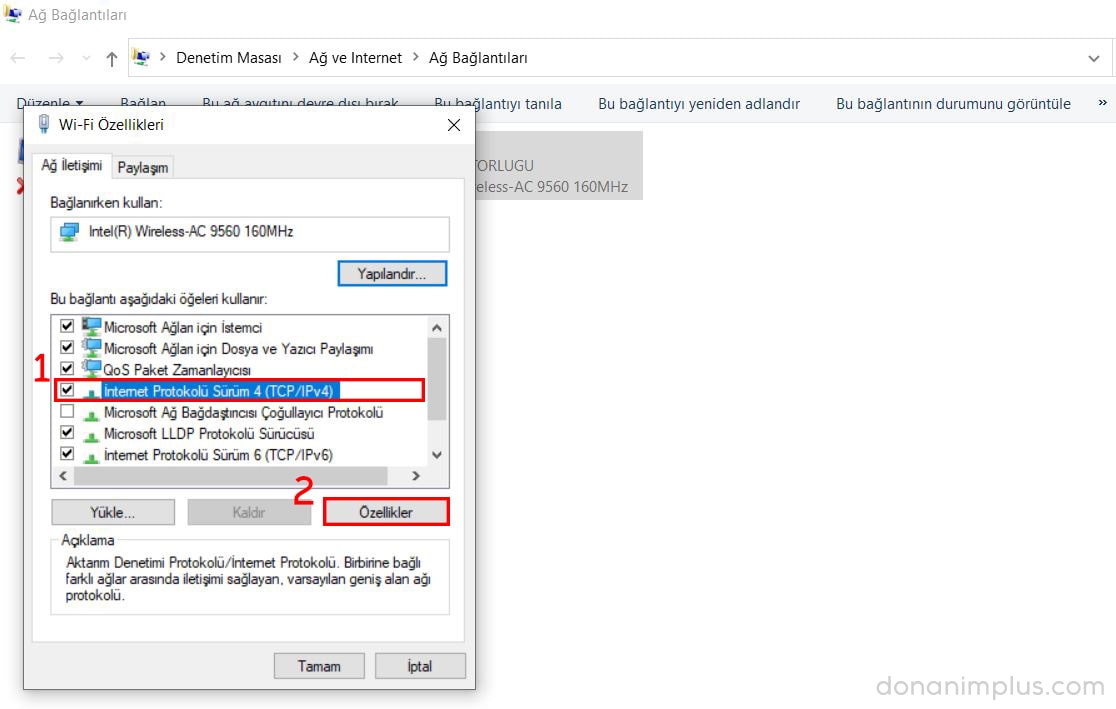
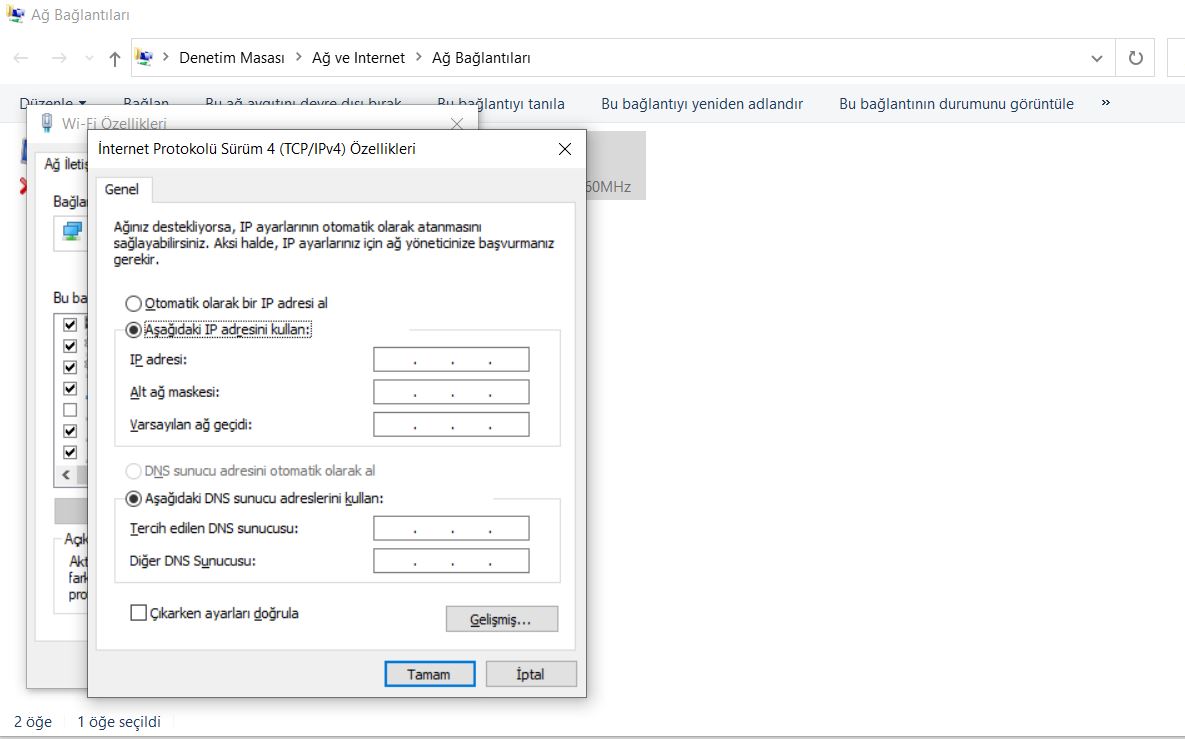











Yorum Yap